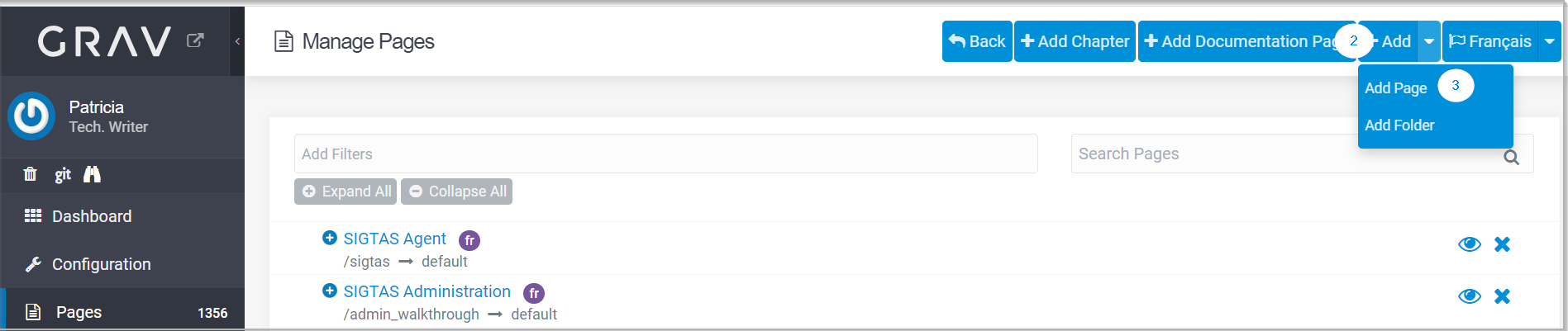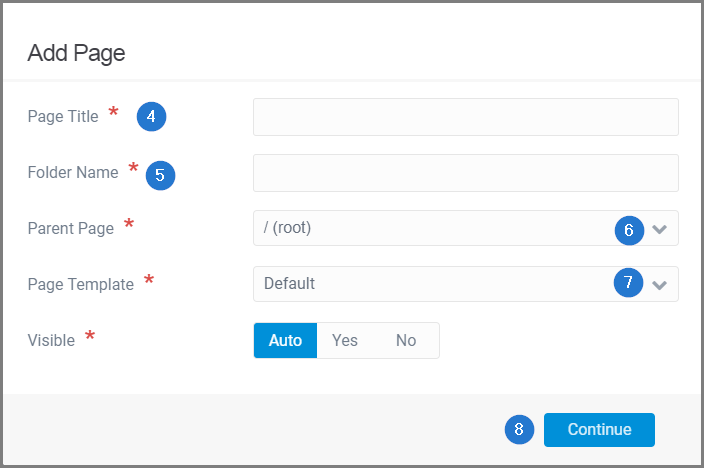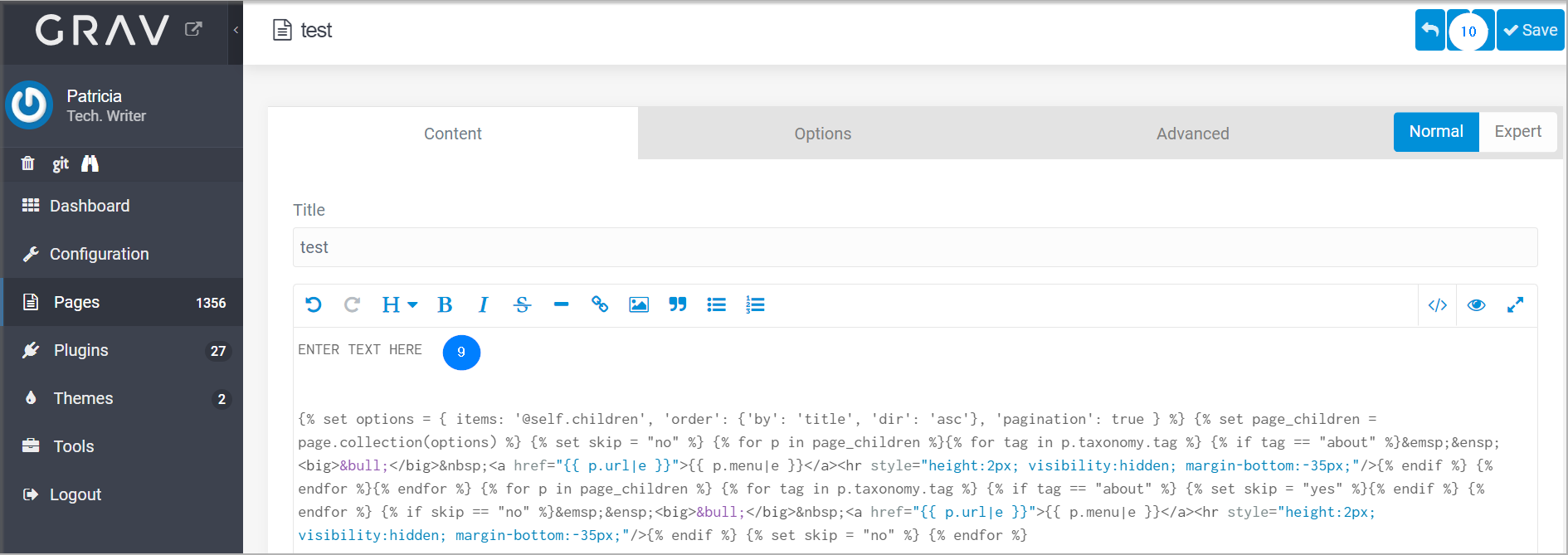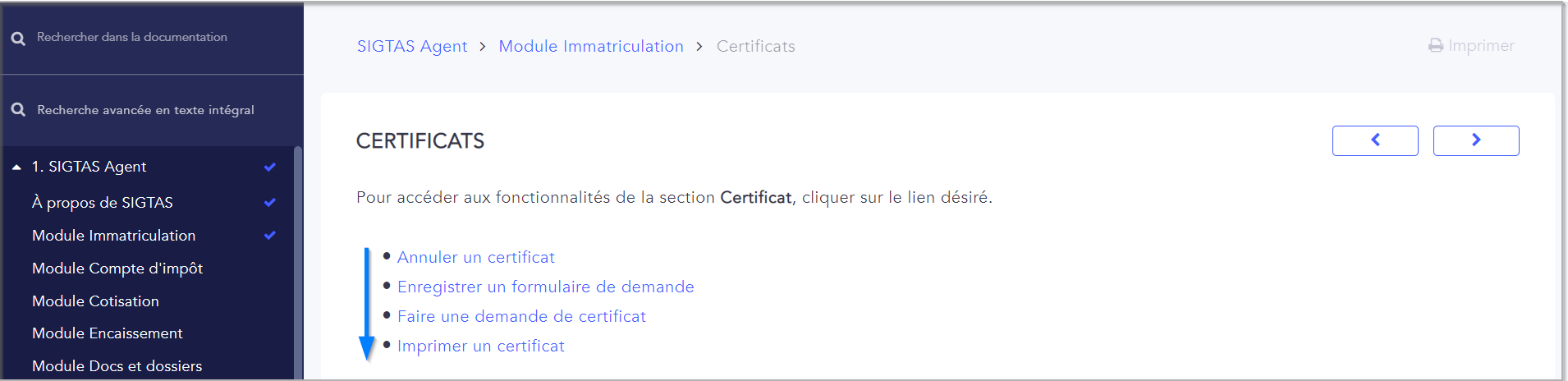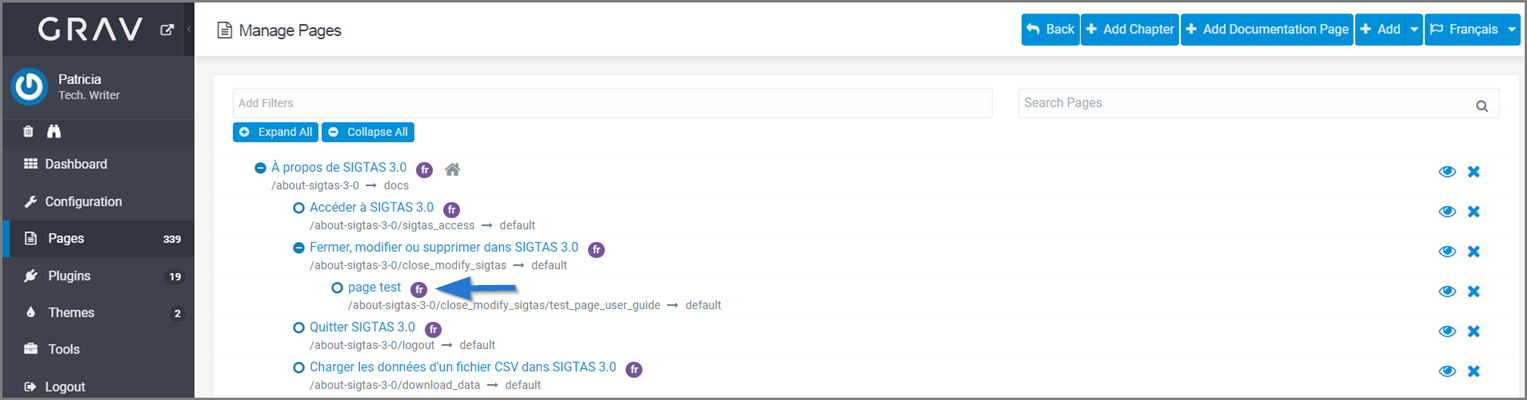Créer une nouvelle page dans GRAV
Cette rubrique indique comment créer une nouvelle page.
Avant de débuter la rédaction d'une nouvelle page, le rédacteur doit s'assurer de bien choisir la langue de publication. Cela évitera toute confusion et permet à GRAV d'organiser les rubriques de façon logique. Cette opération s'effectue à partir de la page d'accueil.
Pour créer une nouvelle page,
- Aller à la Page d'accueil, cliquer sur le bouton permettant de choisir la langue (situé en haut à droite lors de la connexion). L'extension de la langue s'affiche à côté de la page dans le menu admin;

- Cliquer sur le bouton Add;
- Choisir l'option Add Page. Cette action ouvre la fenêtre contextuelle Add Page;
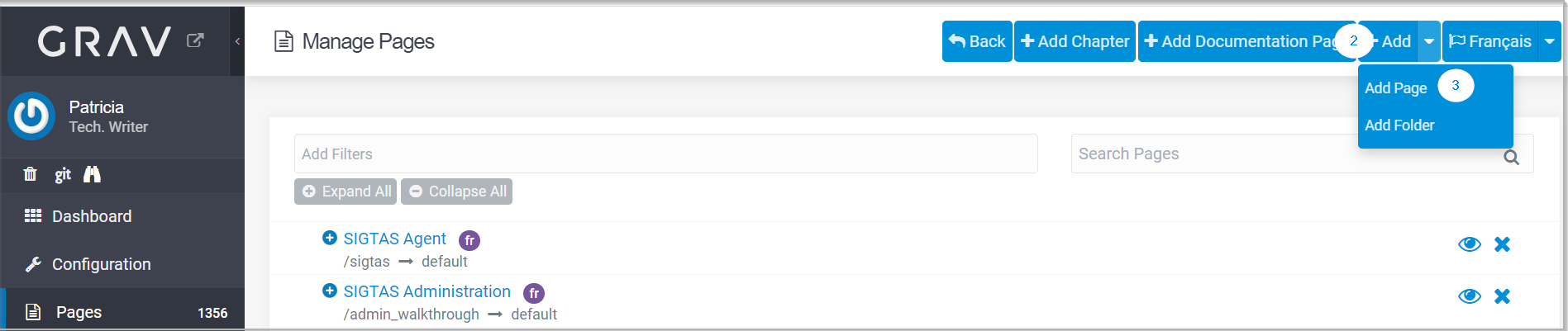
- Entrer le nom de la page dans le champ Page Title. La taille de la police du titre s'applique par défaut. Si on voulait le modifier, il faudrait aller dans la configuration;
- Entrer le nom du dossier dans le champ Folder Name : lettre séparée d'un underscore _ (pas d'espace, pas d'accent et pas de caractères spéciaux). Par exemple, create_audit_file;
- Choisir la page Parent. Ceci permettra d'ordonnancer la nouvelle page dans les menus ou les sous-menus, selon ce qui aura été déterminé;
- Choisir Default ou Docs dans le champ Page Template. Ces options permettent de justifier le texte à gauche, sinon, le texte s'affiche au centre ou à droite;
- Cliquer sur le bouton Continue. Cette action crée la nouvelle page;
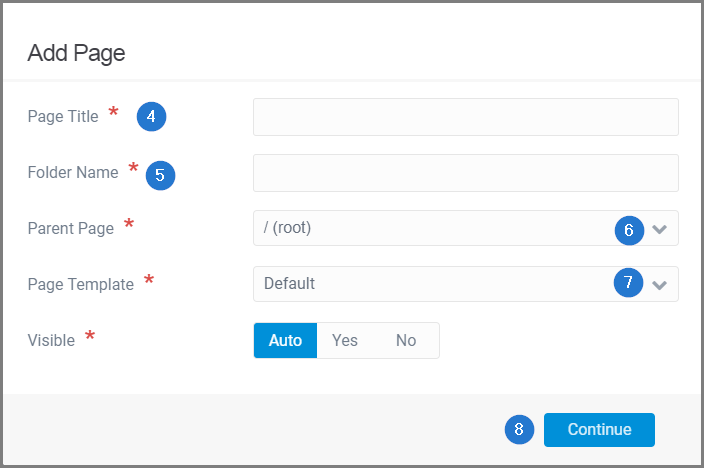
- Entrer les informations;
- Cliquer sur le bouton Save. Cette action confirme la création de la nouvelle page. Elle s'affiche dans le répertoire de l'admin indiqué à l'étape 6 (Parent).
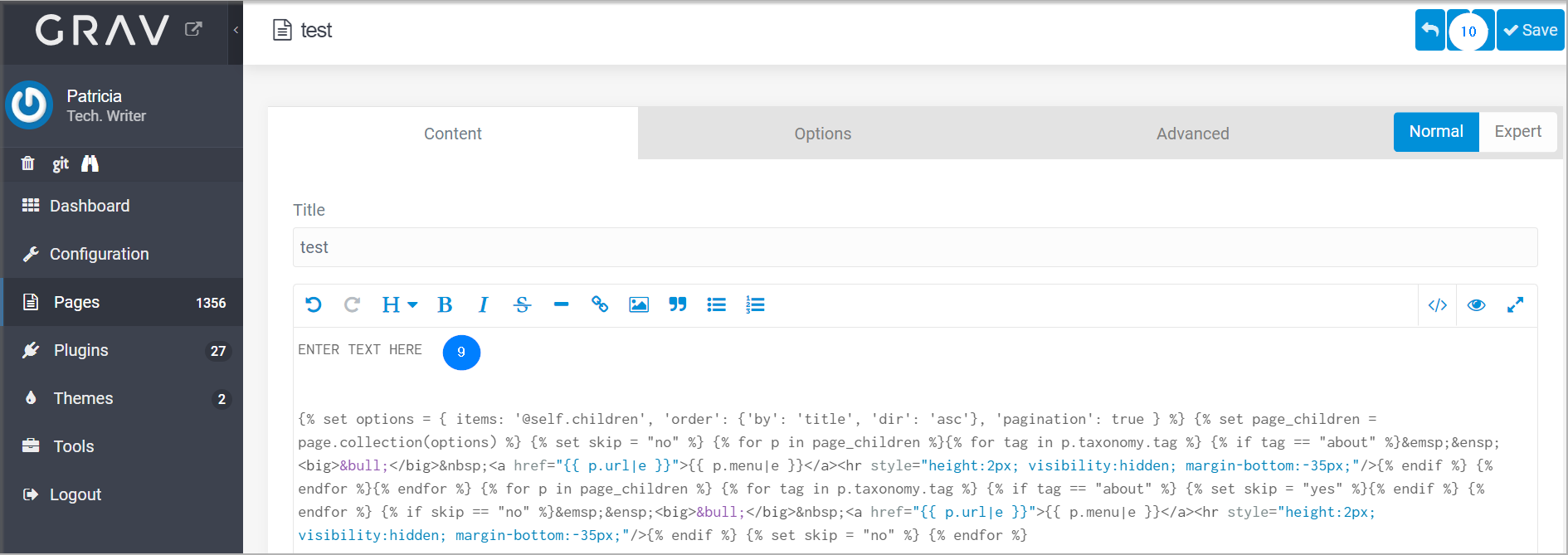
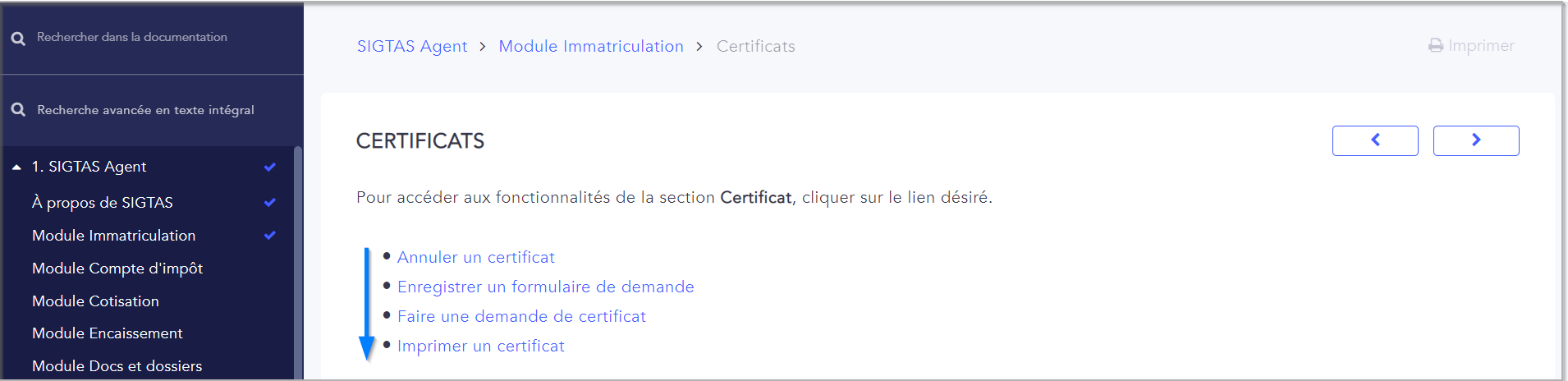
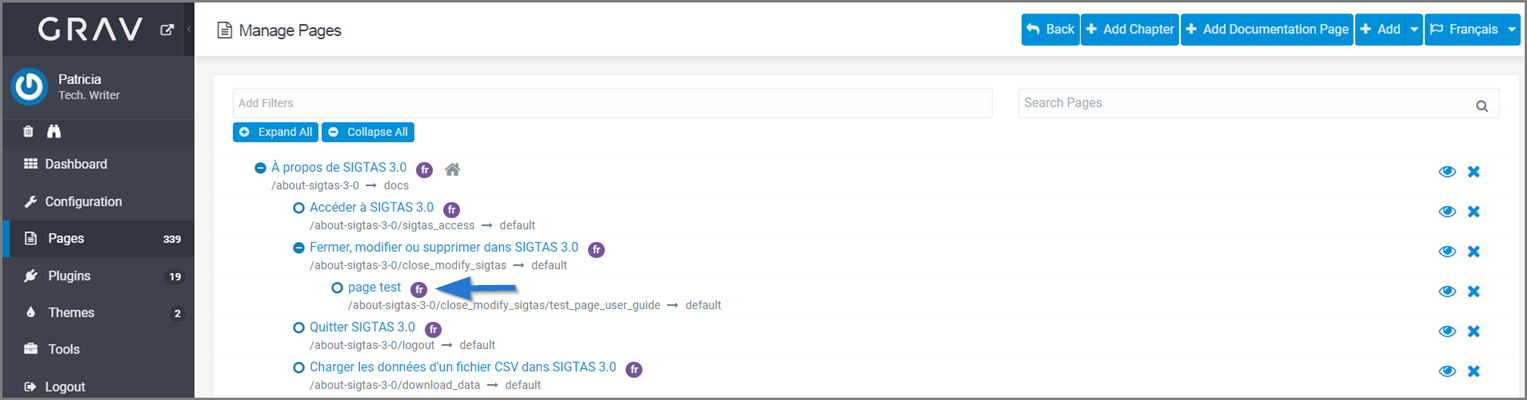
Chaque nouvelle page s'accompagne d'un petit programme permettant d'exécuter l'ordonnancement des menus et sous-menus par ordre alphabétique lors de l'affichage de la page web à l'écran. Ce script s'applique par défaut lors de la création d'une nouvelle page, et ce, quelque soit la langue de création. Pour plus d'information sur cette fonctionnalité, cliquer sur Traduire dans GRAV. Par ailleurs, cette procédure ne fonctionne pas lorsque la page créée ou traduite doit s'afficher dans les sous-menus. Dans ces conditions, le rédacteur devra copier/coller les liens URL de façon manuelle, et ce, pour s'assurer que la page s'affiche au bon endroit. Pour plus de détails, cliquer sur Insérer un lien dans GRAV.